Maison >outils de développement >bloc-notes >Comment diviser l'écran dans Notepad++
Comment diviser l'écran dans Notepad++
- (*-*)浩original
- 2019-08-05 16:13:265462parcourir
Dans des circonstances normales, lorsque vous ouvrez notepad++, seule une interface d'exploitation de documents apparaîtra par défaut, ce qui n'est évidemment pas assez efficace pour les informaticiens. En utilisant l'édition en écran partagé, vous pouvez réellement effectuer une édition comparative sur le même fichier, ou vous pouvez éditer deux fichiers en même temps (actuellement, seuls deux fichiers sont pris en charge pour l'édition en même temps).

Ouvrez "Fichier 1.txt" et "Fichier 2.txt" avec notepad++ Vous pouvez voir qu'il y a deux onglets (. apprentissage recommandé : notepad++)
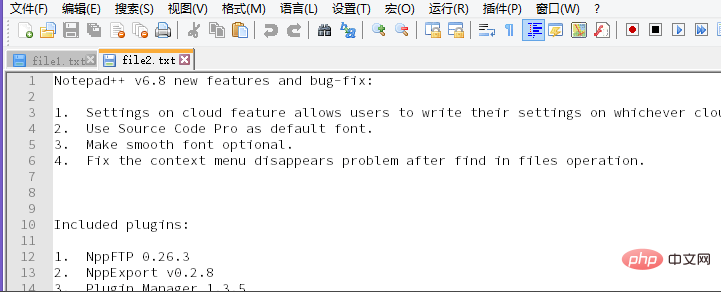
à droite sur l'étiquette de l'onglet du fichier 2 Cliquez, cliquez pour passer à un autre afficher/copier vers une autre vue, cliquez ici sur "Déplacer vers une autre vue"
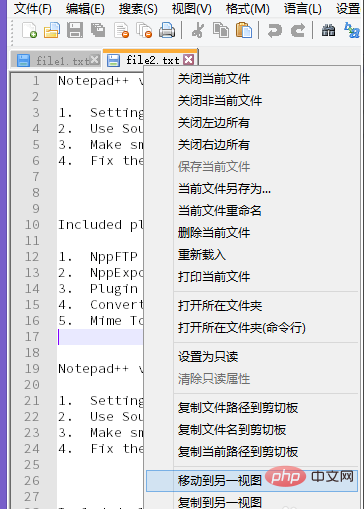
à travers ces deux vues Les données de deux fichiers peuvent être comparées, modifiées , et copié en même temps. . . Pour augmenter la vitesse d'encodage

Ce qui précède est le contenu détaillé de. pour plus d'informations, suivez d'autres articles connexes sur le site Web de PHP en chinois!

